Apple, Mac OS X Lion ile Mission Control'u tanıttı. Görev Kontrolü, Expose ve Spaces'ı birleştirir. Uzun süredir Mac kullanıcıları için bu zor bir geçiş olabilir.
Görev Kontrolü, tüm açık pencerelerinizi tek bir ekranda görmenizi sağlar. Ayrıca "boşluklar" oluşturmanıza da olanak tanır. Spaces, birden fazla masaüstüne sahip olmanızı sağlar.
Bu eğitimde, Görev Kontrolünü nasıl kullanacağınızı ve özelleştireceğinizi göstereceğiz. Bu eğitim, Mac'inizin Mac OS X 10.7 Lion çalıştırmasını gerektirir.
Görev Kontrolünü Kullanma
Başlamak için Görev kontrolünü açın. Bunu klavyenizdeki Expose tuşuna (Temmuz 2011 öncesi Mac'ler) veya Mission Control tuşuna (Temmuz 2011 sonrası Mac'ler) basarak yapabilirsiniz. Ayrıca iskelenizdeki Görev Kontrolü simgesine tıklayarak Görev Kontrolünü de başlatabilirsiniz.
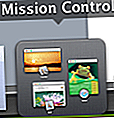
Yeni bir boşluk eklemek için farenizi ekranın sağ üst köşesine getirin. Bir "artı işareti" düğmesi göreceksiniz . Yeni bir alan eklemek için buna tıklayın .
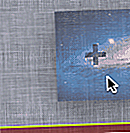
Boşluklar arasında geçiş yapmak için Görev Kontrolü ekranının üst kısmına bakın. Tüm açık alanları göreceksiniz. Bir alan seçmek için üzerine tıklayın. Bir boşluğu silmek için klavyenizdeki "seçenek" tuşuna basın . Bunu yaptığınızda, tüm alanlarınızda bir "X" göreceksiniz. Bir alanı silmek için "X" düğmesine tıklayın.

Mission Control'da uygulamalar arasında geçiş yapmak isterseniz, Mission Control ekranının ortasına doğru bakın. Tüm açık uygulamalarınızı göreceksiniz. Uygulamaları değiştirmek için kullanmak istediğiniz uygulamaya tıklayın.
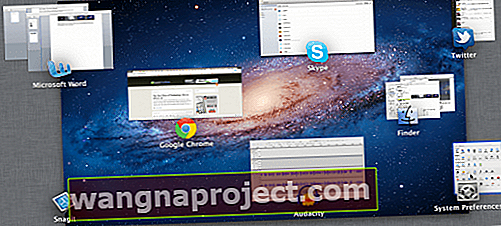
Uygulamaları başka bir "Boşluğa" taşımak için, uygulamayı olmasını istediğiniz Alana sürükleyip bırakın.

Alanları Özelleştirme
Başlamak için Sistem Tercihlerini açın . Sistem Tercihleri tamamen başlatıldığında, Kişisel başlığının altına bakın . Görev Kontrolü etiketli bir seçenek göreceksiniz . Bu seçeneğe tıklayın.
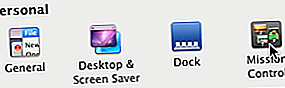
Buradan, Görev kontrolünü ve diğer temel Görev Kontrolü seçeneklerini etkinleştiren klavye kısayolunu özelleştirebilirsiniz. Bunlar, Dashboard'u bir alan olarak göstermeyi ve kullanıma göre uygulamaları otomatik olarak yeniden düzenlemeyi içerir. Bu seçenekleri ayarlamak, en iyi Görev Kontrolü deneyimini elde etmenize yardımcı olacaktır.
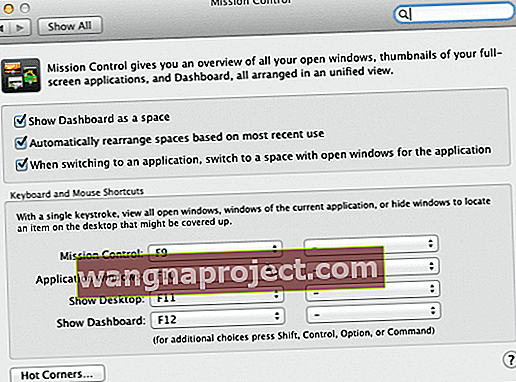
Bu Apple Araç Kutusu eğitimini okuduğunuz için teşekkür ederiz. Apple ile ilgili daha fazla içerik için yakında tekrar kontrol edin.


